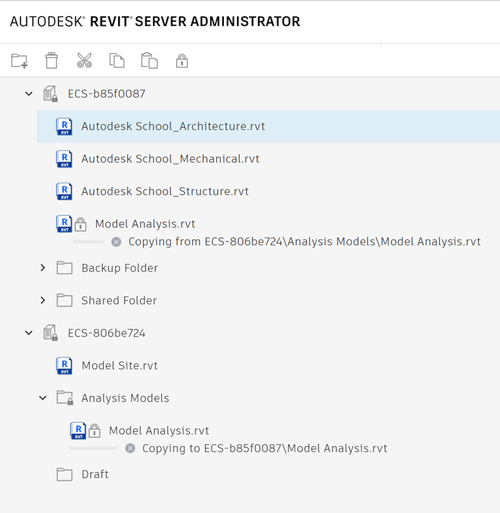Utilize o Administrador do Revit Server para gerenciar as pastas e modelos centrais no Host do Revit Server e para bloquear modelos para as atividades administrativas.
O painel esquerdo do Administrador do Revit Server fornece um controle em árvore editável, o nível superior que exibe todas as instâncias do Revit Server listadas no arquivo RSN.ini na instância do Revit Server onde o Administrador do Revit estiver sendo executado. O painel direito exibe informações detalhadas sobre o host selecionado e identifica qual outras funções podes ser ativadas para o mesmo.
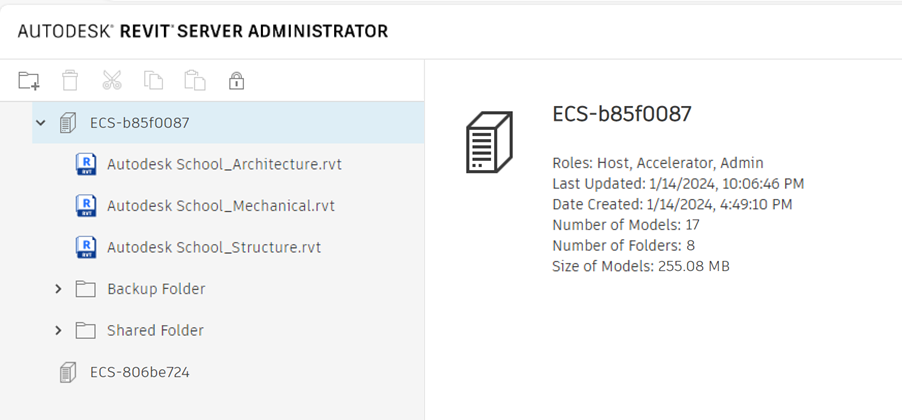
Quando você seleciona um modelo no controle em árvore, o painel direito exibe o histórico das edições que foram submetidas, incluindo quaisquer comentários inseridos por outros membros da equipe, como mostrado abaixo. É possível utilizar o filtro de data para exibir itens entre datas especificadas.
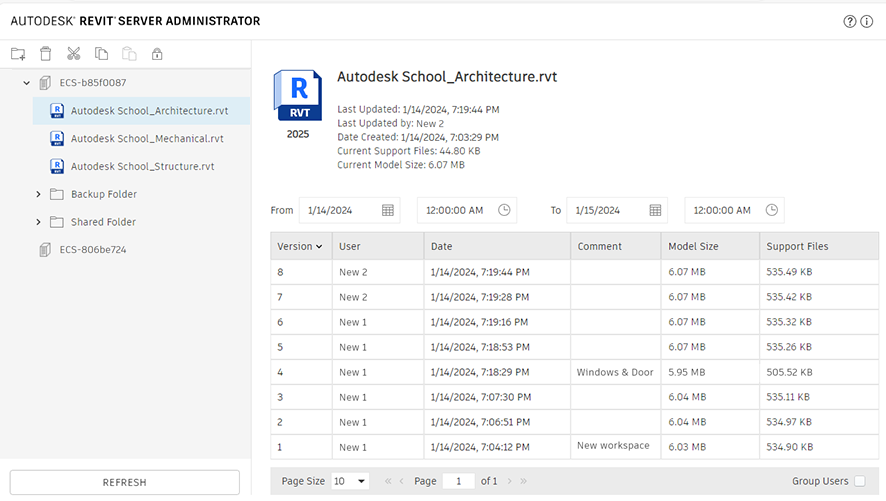
Bloqueando modelos
Ao executar a cópia de segurança, restauração ou outras operações de manutenção no host do Revit Server, é possível usar bloqueios no nível do administrador para impedir que os membros da equipe acessem os modelos que ele hospeda.
Para bloquear/desbloquear um host do Revit Server, ou qualquer uma de suas pastas ou modelos individuais, selecione-o no controle de árvore e clique em  na barra de ferramentas na parte superior da caixa de diálogo. Também é possível usar o utilitário de linha de comando equivalente desta ferramenta (consulte Bloquear o Revit Server - Utilitário de linha de comando).
na barra de ferramentas na parte superior da caixa de diálogo. Também é possível usar o utilitário de linha de comando equivalente desta ferramenta (consulte Bloquear o Revit Server - Utilitário de linha de comando).
Para obter informações sobre este tipo de bloqueio e outros tipos que são utilizados para manter a integridade dos dados no compartilhamento de trabalho com base no servidor, consulte Gerenciar bloqueios no Revit Server.
Movendo modelos
Utilize as ferramentas Excluir  Cotar
Cotar  Copiar e
Copiar e  Colar
Colar  localizadas acima no controle em árvore, conforme necessário, para alterar a hierarquia de pastas e modelos para um host do Revit Server, ou para mover um modelo de um host para outro (mover pastas entre hosts não é suportado no momento). As alterações feitas são refletidas na estrutura na qual se navega usando as caixas de diálogo Abrir e Salvar do Revit.
localizadas acima no controle em árvore, conforme necessário, para alterar a hierarquia de pastas e modelos para um host do Revit Server, ou para mover um modelo de um host para outro (mover pastas entre hosts não é suportado no momento). As alterações feitas são refletidas na estrutura na qual se navega usando as caixas de diálogo Abrir e Salvar do Revit.
Para mover um modelo de um host do Revit Server para outro
- Notifique aos membros da equipe sobre o movimento planejado, e solicite que salvem e fechem o modelo se estiverem trabalhando nele no momento.
- Assegure que o novo Host para o modelo esteja listado no arquivo do RSN.ini em estações de trabalho com o aplicativo Revit de membros da equipe que precisam acessar o modelo.
- Selecione o modelo no controle em árvore e, dependendo de seu objetivo, clique em
 (Cortar) ou
(Cortar) ou  (Copiar).
Nota: O Revit Server identifica os modelos centrais por um GUID único. Se você cortar o modelo de um host e colar em outro, ele mantém o mesmo GUID; no entanto, se você copiar o modelo e colá-la em um host, a ele será atribuído um novo GUID. Se você alterar o modelo antes de mover, o mesmo GUID é utilizado, portanto, modelos locais existentes ainda são válidos. Observe que as permissões do modelo também são redefinidas quando você renomeia, move ou copia um modelo.
(Copiar).
Nota: O Revit Server identifica os modelos centrais por um GUID único. Se você cortar o modelo de um host e colar em outro, ele mantém o mesmo GUID; no entanto, se você copiar o modelo e colá-la em um host, a ele será atribuído um novo GUID. Se você alterar o modelo antes de mover, o mesmo GUID é utilizado, portanto, modelos locais existentes ainda são válidos. Observe que as permissões do modelo também são redefinidas quando você renomeia, move ou copia um modelo. - Selecione o novo host do Revit Server no controle em árvore e clique em
 (Colar). Uma mensagem temporária "Copiando para..." é exibida imediatamente abaixo do nome do modele em sua localização original no controle em árvore, e uma mensagem Copiando de..." é exibida abaixo do nome do modelo em sua localização de destino.
Clique no X no início de uma das mensagens para cancelar a operação enquanto estiver em andamento. Se a operação falhar, o X será substituído por um símbolo de menos (-).
(Colar). Uma mensagem temporária "Copiando para..." é exibida imediatamente abaixo do nome do modele em sua localização original no controle em árvore, e uma mensagem Copiando de..." é exibida abaixo do nome do modelo em sua localização de destino.
Clique no X no início de uma das mensagens para cancelar a operação enquanto estiver em andamento. Se a operação falhar, o X será substituído por um símbolo de menos (-).